AI読み上げ機能について
AI読み上げ機能の概要、使い方、注意点をご紹介します。
1. 機能概要
LOOVでは、台本を入力するとAIが自動でナレーションを読み上げる「AI読み上げ機能」を利用できます。
読み上げ音声をそのまま動画に反映できるため、話者(ナレーター)不要で手軽にナレーション付き動画を作成できます。
2. 基本の使い方
1. 新しく動画を録画する
動画編集画面内の、“動画素材の選択”より、「新しく動画を録画する」を選択
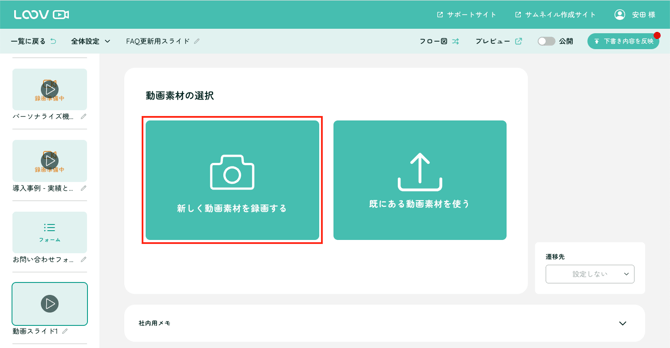
2. AI音声・アイコン・表示位置を設定
1. 録画用の資料をアップロード後の画面で、「アイコン付きAIナレーション」を選択後、
性別と声質を選び、必要に応じて速度・ピッチなどを調整します。
※一部の「声質のモデル」では、ピッチ調整は不可となります。
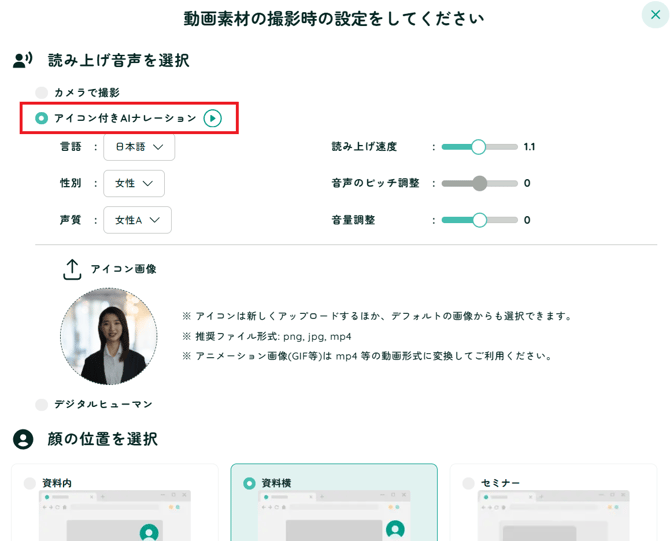
2. アイコン画像(丸枠で表示)を設定
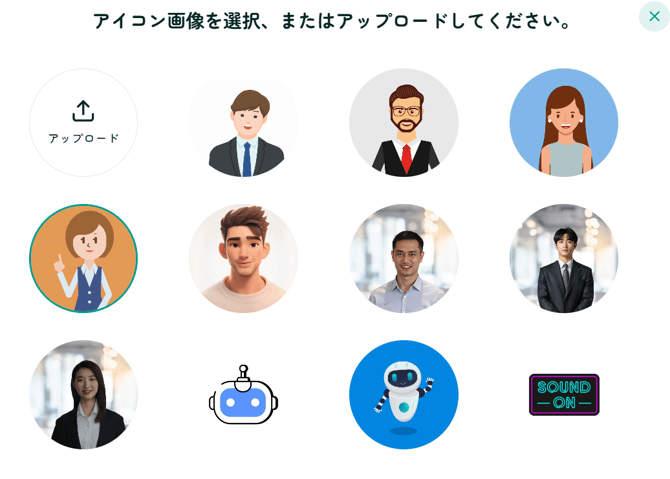
3.アイコンの表示位置を設定し「撮影に進む」を選択
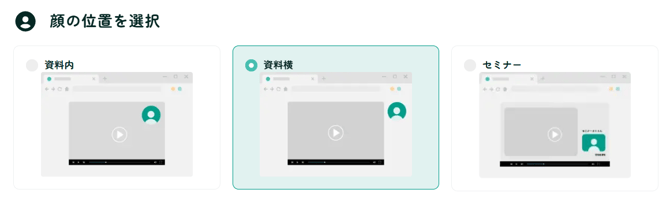
3. 台本を入力する
1. スライドの「スクリプト」欄に読み上げてほしいテキストを入力します
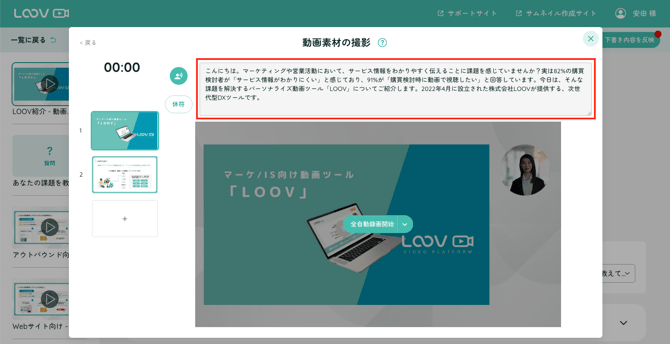
2. 「読み上げ」ボタンを押してプレビュー再生し確認します
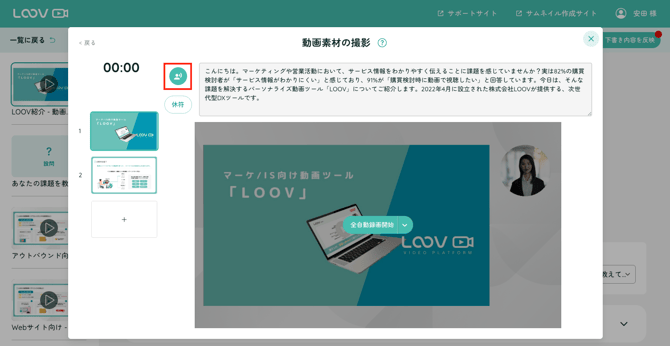
⚠️ ご注意ください
- 使用不可の文字(「'」「"」「<」「>」「&」「、、、(読点の繰り返し)」など)や、コピー時に入りやすい特殊文字(垂直タブなど)にご注意ください。エラーが表示された場合は、該当文字を削除してください。
- 生成AIを用いているため、稀にスクリプトに記載のない「あー」「うー」のような発生をしてしまう場合がございます。その場合は、該当資料スライドの「読み上げ」ボタンを再度、クリックいただくと読み上げが再生成されますので改善されます。
4. 録画を開始する
録画タイプを設定し、録画を開始します
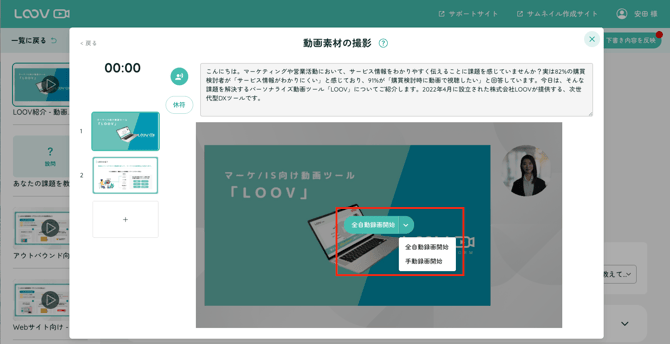
3. 読み上げを自然にするためのコツ(注意点)
① 表記の工夫
-
カタカナに置き換える
例:「CPA」→「シー・ピー・エー」
-
読点「、」を入れる
例:「LOOVを紹介します」→「ルーブ、を紹介します」
② 類義語への置き換え
- 「セキュリティ面」→「セキュリティ性」
- 「パフォーマンスが悪い」→「動作が重い/処理が遅い」
③ 休符の活用(間を持たせる)
AIに読み上げさせる際、「少し間を空けたい」場合は休符コードを使うことで
自然なポーズを作ることができます。
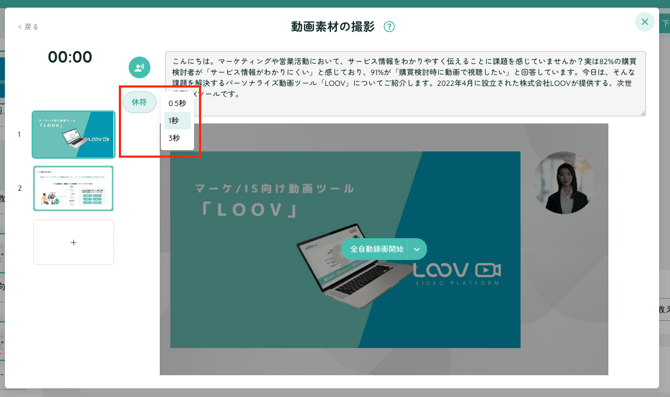
指定箇所で「休符」ボタンを押すと、以下のコードが挿入されます。
<break time=\"1s\" />
- 「1s」は1秒間のポーズを意味しており、0.5秒/1秒/3秒から選択可能です。
- 数値を自由に変更可能です(例:「10s」=10秒)
<break time=\"500ms\" />
⚠️新モデルの声質を使用した場合の休符コードについて
①新モデルについては、休符ボタン押下時に以下の選択肢が表示される仕様となります。
- とても短い間
- 短い間
- 長めの間
 ※実際の休符の間合いについては、AIの判断となります。
※実際の休符の間合いについては、AIの判断となります。
②AIモデルの判断により、休符が無視されてしまう可能性があります。
ナレーション音声は、外部AIソリューション(Google社)を一部使用しています。
そのため、AIモデルの判断により、文脈上「不自然な位置」に配置された休符タグは無視されることがあります。
また、複数の休符を連続して使用すると、意図通りに再生されない可能性もあるため、必要最小限での使用をおすすめします。
③旧モデルの声質で入力していた台本(セリフ)を、新モデルの声質に変更する場合
旧モデルの声質を選択し、台本に休符を挿入している動画の声質を、 新モデルの声質に切り替えた場合は、旧モデル用の休符タグが使用できないため、休符タグを再入力する必要があります。

補足:台本をAIに作ってもらうこともできます!
サービス情報と資料をアップロードするだけで、
構成案・スクリプト・資料をまるごと自動生成できる「AIシナリオ自動生成機能」もご利用可能です。
2025/03/31(月):AIによる動画シナリオ自動生成機能β版リリース